拥有一台宏基4750g笔记本的你,是否因长时间使用而觉得风扇转速变慢、温度升高?是时候给你的爱机做一次深度清洁了!今天,我们就来一步步拆解这台经典笔记本,带你深入了解它的内部结构,并为它进行一次全面的清洁。
首先,我们需要准备一些基本的拆解工具,包括十字型螺丝刀、平口螺丝刀、装螺丝的小工具盒(方便你按顺序存放螺丝)、防静电刷子以及散热硅脂。另外,请务必关闭电脑并断开电源,移除电池,以防止意外触电或损坏硬件。

1. 后盖拆解:使用螺丝刀将底盖上的12个螺丝全部卸下,然后将内存条处的后盖拿掉。这时,你可以看到硬盘、无线网卡和内存条。
2. 硬盘与光驱拆卸:硬盘只需卸下一个螺丝,而光驱的固定螺丝也在后盖上,同样只有一个。卸下后,轻轻拔出光驱即可。
3. 无线网卡与内存条拆卸:轻轻拔下无线网卡的两根插线,然后取下内存条,以防在后续拆解过程中损坏。
键盘的拆解可能是整个过程中最麻烦的一步。你需要先使用平口螺丝刀将键盘上部的5个卡扣依次往里按下,使键盘慢慢弹起。接着,解开左右两侧的固定卡扣,并将键盘向屏幕方向轻轻抽出。注意,键盘下方有连接线,抽出时需先将黑色压片上掰,然后拔出连接线。
1. 数据线拆卸:接下来,你需要拆卸数据线,包括无线网卡、键盘和电源等处的连接线。
2. 主板拆卸:卸下主板上的螺丝,然后沿着电脑边缘小心地将卡扣一一掰开。注意,电源接线可能不容易取下,因此你可以不完全取下主板,只需将主要的数据线和接口线取下即可。
3. 风扇与散热器拆卸:将风扇的电源线拔出,拧松风扇旁散热片上的弹簧螺丝(无需完全拧下),然后取下风扇。此时,你可以看到风扇槽口堆积的灰尘,使用防静电刷子进行清理。
将风扇的灰尘清理干净后,可以将其小螺丝拧下,掰开风扇进行内部清洁。同时,使用刷子清理主板上其他有灰尘的地方。清洁完毕后,建议在散热片底部重新涂抹一些散热硅脂,以增强导热性。
按照拆卸顺序的反方向,将所有组件重新安装回原位。特别要注意螺丝的位置和顺序,以免在装机过程中出现混乱。安装完毕后,重新开机测试电脑的温度和运行速度,看看是否有所改善。
- 注意螺丝位置:拆机过程中,最好使用盒子存放螺丝,以免丢失。
- 小心拆卸:拆卸键盘和其他组件时,要特别小心,避免损坏连接线和接口。
- 防静电:在拆解和清洁过程中,尽量使用防静电刷子,以免损坏电路板上的元件。
- 保修问题:拆机可能会导致保修失效,因此在拆机之前,请确保你的笔记本电脑已经过了保修期。
通过以上步骤,你不仅可以成功拆解宏基4750g笔记本,还能为它进行一次全面的清洁和维护。希望这篇文章能对你有所帮助,让你的爱机焕然一新!
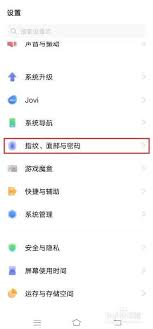
在当今这个数字时代,我们的手机里存储了大量的个人信息和重要数据。为了更好地保护这些信息不被他人轻易访问,vivo手机提供了一个非常实用的功能——隐藏空间。这个功能允许你将一些敏感的应用或文件加密隐藏起来,只有通过特定的方式才能访问。本文将详细介绍如何使用viv
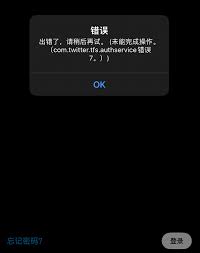
在使用推特这一全球知名的社交媒体平台时,用户偶尔会遇到“推特登录显示出错了请稍后再试”的提示。这一问题看似简单,实则可能涉及多个层面的原因。本文将从技术故障、用户操作、网络安全及平台维护等多个维度,对这一问题进行深入剖析,并提供相应的应对策略。一、技术故障:系

百度地图作为一款广受欢迎的地图应用,为用户提供了多种地图视图选项,其中包括卫星地图模式。卫星地图以其高分辨率的卫星图像,帮助用户更直观地了解周围环境和地理位置信息。本文将详细介绍如何在百度地图中打开并使用卫星地图功能。准备工作:确保更新至最新版本在开始之前,请
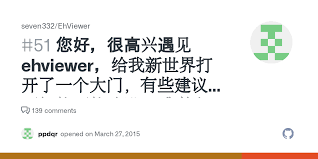
作为漫画爱好者的你,是否曾经在使用ehviewer(e站app)时,不小心屏蔽了一些内容或关键词,导致错失了心仪的漫画作品?别担心,今天我们就来详细讲解如何取消ehviewer的屏蔽设置,让你的漫画阅读之旅再次畅通无阻!一、了解ehviewer的屏蔽功能ehv
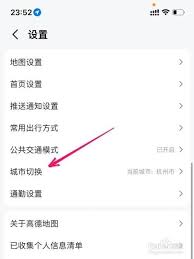
在日常生活中,使用高德地图时我们可能会遇到需要更改当前位置的情况。无论是出于测试目的还是出于其他原因,掌握如何修改高德地图上的定位位置信息都是非常有用的技能。本文将详细介绍如何更改高德地图的定位位置信息。准备工作在开始之前,请确保你的手机上已经安装了最新版本的
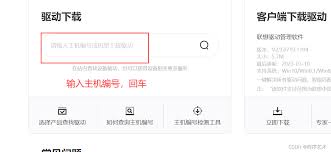
在现代科技日新月异的今天,笔记本电脑已经成为我们日常生活和工作中不可或缺的一部分。为了确保笔记本电脑能够正常运行并发挥其最佳性能,安装正确的驱动程序是必不可少的步骤。驱动程序是连接硬件设备和操作系统之间的桥梁,它们确保了各个组件能够正确地与操作系统通信,从而实